
Hogyan telepíthetem Szergej Strelec Live-meghajtóját a merevlemezre, mint egy második Windows
1. A WinPE a második Windows alternatívájaként
A WinPE alapú élő lemezek alapvetően ugyanazok a Windows operációs rendszerek, de minden feleslegeset kivágtak belőlük, csak az alapot hagyva - egy minimalista szoftverplatform a szoftver indításához. A hasznos rendszer funkcióinak valamilyen gerince megmaradt, harmadik féltől származó szoftvereket adtak hozzá a számítógép diagnosztizálásához és a fő operációs rendszer rögzítéséhez. A WinPE Live Disk nem telepíthető a számítógépre úgy, ahogy a második Windowsot telepítjük. Ennek tartalma azonban elhelyezhető a merevlemezen, és magát az élő lemezt regisztrálni kell a jelenlegi Windows rendszerbetöltőjébe..
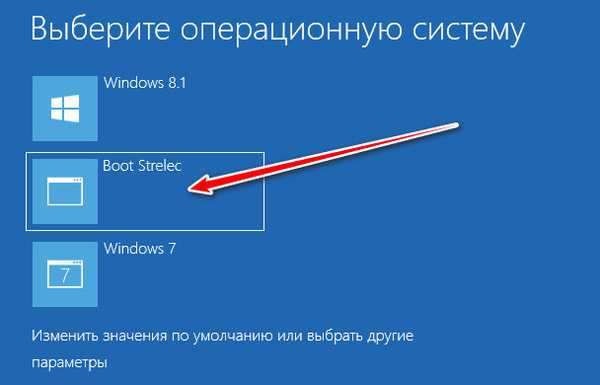
A szoftvert nem telepítheti a WinPE rendszerbe, mivel általában Windows rendszerre telepítjük. De a WinPE hordozható programokat futtathat. A WinPE Live-disk telepítésének lényege azonban a második Windows helyett nem mindenféle szoftver tesztelése, hanem bevált megoldások beszerzése a számítógép újraélesztéséhez. Ie környezetek mindenféle rendszer- és antivírusszoftver választékával, valamint olyan improvizált eszközökkel, mint például a böngésző a hálózat eléréséhez. A WinPE nemcsak újraélesztési eszközkészlet, hanem környezet is számos alkalmas szoftver feltárására. Ugyanakkor ez egy könnyű környezet, amely lehetővé teszi a lehető legnagyobb sebességgel történő műveletek elvégzését a számítógépes erőforrások terhelésének hiánya miatt, ami a teljes Windows környezetben ez a helyzet.
Bizonyos esetekben a WinPE élő lemezek nem helyettesíthetik a saját megvalósításukat egy indítható USB flash meghajtón vagy DVD-n. Például, ha a rendszerbetöltő sérült, vagy amikor diagnosztizálja a merevlemezt, amelyre az ilyen élő lemezeket telepítették. De más esetekben nyernek: • Nem fognak állandóan elindítani az indítható USB flash meghajtót; • Merevlemezről a munka sokszor gyorsabb lesz, mint egy flash meghajtón; • A WinPE elindításához nem kell bemenni a BIOS-ba a rendszerindítási prioritás beállításához, csak indítsa újra a számítógépet, és válasszon a Windows indítási menüjében..
Mint ilyen WinPE, telepíthet egy Sergei Strelec Live-lemezt a merevlemezre.
2. Szergej Strelec élő lemeze
Webhelyünk sok olvasója számára nincs szükség Sergei Strelets élő lemezének bemutatására. A képességeiről többször is beszéltünk, az oldalon még egy teljes cikkcikk is található.
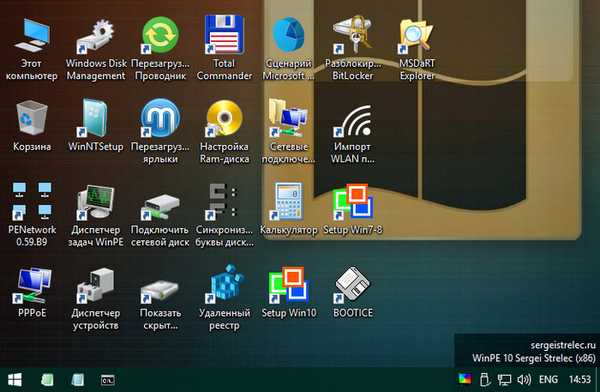
Szergej gondoskodott arról, hogyan telepítse WinPE-jét a merevlemezre, mint egy második Windows. És leírta ezt az eljárást a saját webhelyén. A Remontcompa.Ru weboldal részletes magyarázattal kínálja ezt az eljárást..
Nos, menjünk. Töltse le a friss orosz nyelvű (bárki akarja, tudja angolul is) Nyilas közgyűlését honlapjára: Sergeistrelec.Ru
És úgy mondjuk, folytatjuk a telepítést. Mindenekelőtt természetesen létrehozunk egy visszagörgetési pontot vagy a rendszer biztonsági mentését. Ezután lépjen a Nyilas weboldalra, amelyen leírja, hogyan kell telepíteni a WinPE-t a számítógép merevlemezére. És ott, a kiadvány végén, letöltjük a "bootHDD_strelec" archívumot a szükséges fájlokkal: http://sergeistrelec.ru/article/118-zagruzka-winpe-s-zhestkogo-diska-kompyutera.html
A lánc nélküli "bootHDD_strelec" archívumban több mappát találunk. Kicsit később szükségünk lesz az egyikük tartalmára - vagy egy mappára, amelynek neve "Letölteni az orosz verziót", ha letöltötte az Élő-lemez orosz nyelvű összeállítását, vagy a "Ma gyar angol verzió betöltése" mappára, ha letöltötte az angol nyelvet..
3. Kicsomagolja az élő lemez disztribúcióját
Felhelyezzük az élő lemez ISO képét a rendszerben való megjelenítéshez. Windows 8.1 és 10 esetén ezt az Explorer segítségével hajtják végre: a kép helyi menüjében kattintson a "Csatlakozás" gombra..
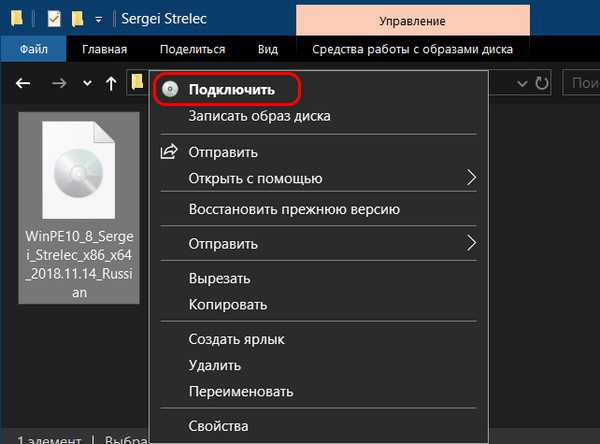
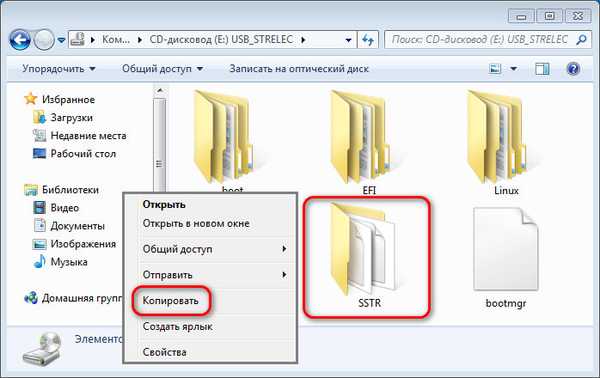
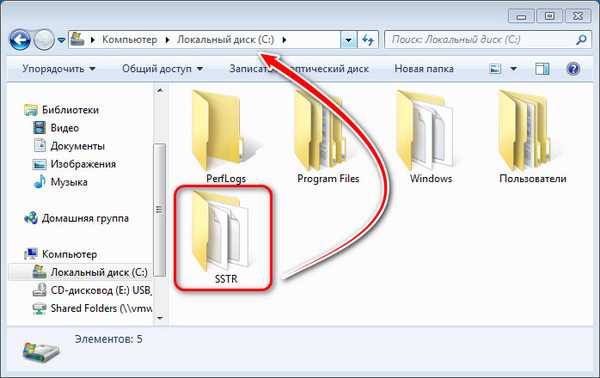
4. Kötegelt fájl futtatása a Legacy rendszerű Windows rendszerben
Most a "bootHDD_strelec" mappához fordulunk. Megmutatom a Live-disk orosz nyelvű összeszerelésének példáját. Két kötegelt fájl található a „Letöltés orosz verzió” almappában - a szokásos Legacy BIOS-hoz (MBR betöltővel) és az UEFI-hoz (EFI betöltővel a GPT lemezeken). Ha barátainak van MRB lemeze, és ha az "SSTR" mappát a C meghajtó gyökérzetébe dobta, akkor egyszerűen elindítja a kötegelt fájlt a "boot_BIOS" névvel. Futtatás rendszergazdaként.

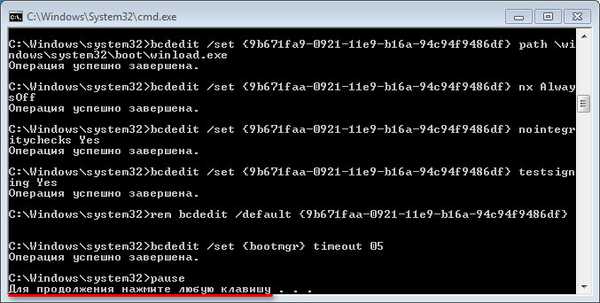
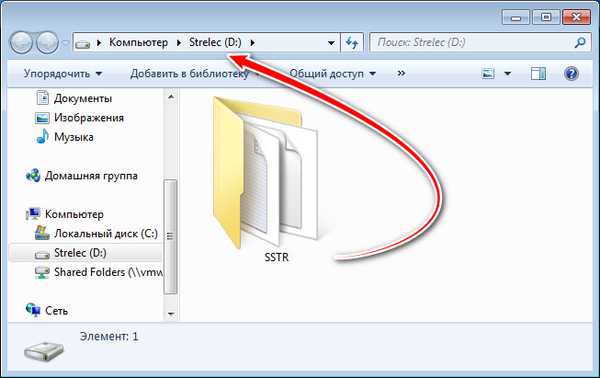
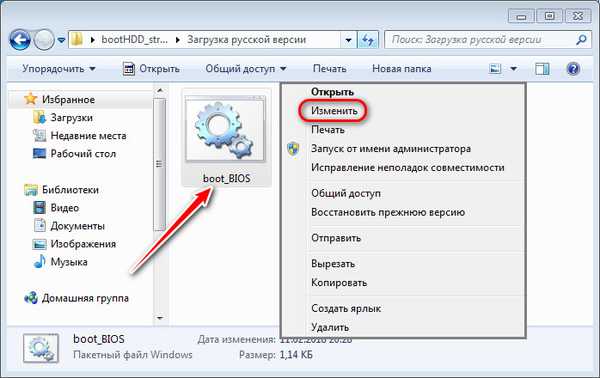
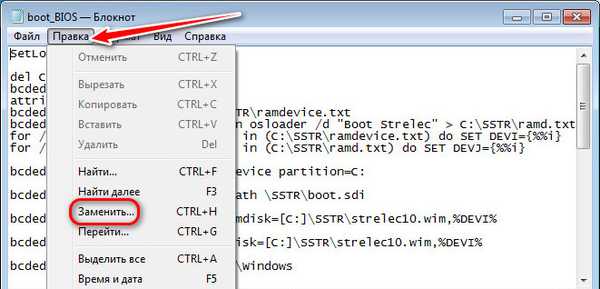
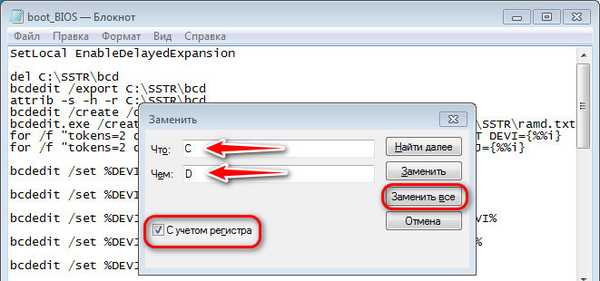
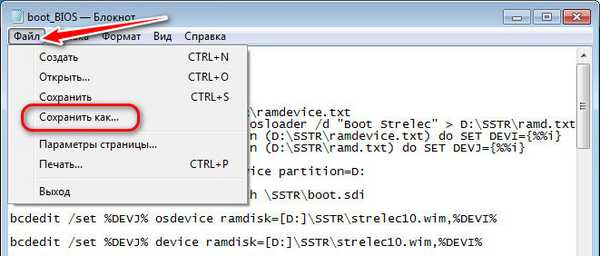

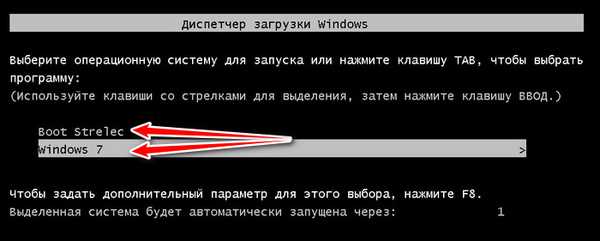
5. Kötegelt fájl futtatása a Windows EFI rendszerben
A GPT-lemezen, az "Orosz verzió letöltése" mappában lévő Windows EFI-rendszerek számára egy másik kötegelt fájlt szándékoznak létrehozni - a "boot_UEFI" névvel. Megjelenésével pontosan ugyanaz a történet, mint az MBR kötegelt fájljánál. Ha az "SSTR" mappát a C meghajtó gyökérzetébe dobták, csak futtassa a boot_UEFI kötegfájlt rendszergazdaként és várja meg, amíg a parancssor befejeződik.
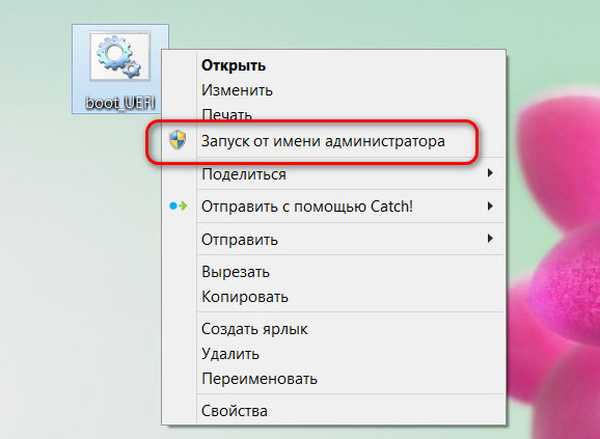
Ennek eredményeként újraindulhatunk. És itt ő - egy multi-bootloader Nyilas élő lemezzel és Windows rendszerrel.

6. Hogyan lehet a rendszerindító rekordot élő lemezt törölni Szergej Strelec segítségével
Ha az élő lemez hirtelen szükségtelenné válik, vagy át kell helyeznie az "SSTR" mappát egy másik partícióra, hogyan lehet törölni a lemez betöltéséről szóló rekordot? Szergej ehhez az esethez kötegelt fájlokat adott a "bootHDD_strelec" mappába a vonatkozó Windows típusok - Legacy és EFI - változásainak visszavonására. Ezek a kötegelt fájlok a "Változtatások törlése" almappában találhatók..
De a Windows eltávolíthatja az élő lemez betöltéséről szóló nyilvántartást. Olvassa el ezt a cikket..
7. Lifehack a multi-rakodón
Barátaim, ha zavarja a Windows és a WinPE rendszerindító menü, akkor teljesen ki tudja kapcsolni ezt a menüt, prioritást hagyva a Windows indítására. Nyomja meg a Win + Szünet gombot, és a rendszertulajdonságokban tiltsa le a multibootot.
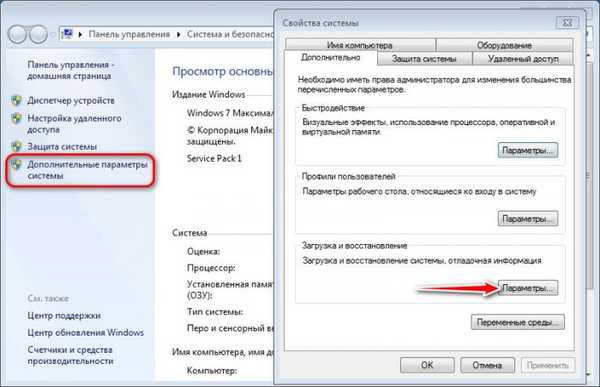

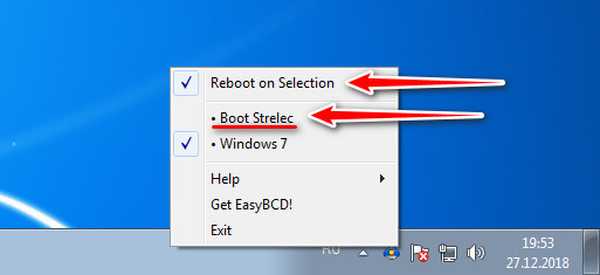
Cikkcímkék: LiveDisk, Szergej Strelec: Telepítse a Windows LiveDisk Multiboot











